Skvělé stránky Neverwinter Nights 2 Toolset Guide se přestěhovaly na novou adresu sem. I stránky NWN Lexikonu se přesunuly na novou adresu. Přeložil jsem další část průvodce NWN2 toolsetem, tentokrát se dozvíte jak tvořit vodu.
Aby jste mohli přidat vodu do vašeho modulu, je třeba vykopat díru v terénu nebo jinými slovy snížit kus země (klikněte na tlačítko „terrain“ a „lower“ – mrkněte se sem pokud si nejste jistý), nějak takhle:

Nejlepší bude použít nástroj „smooth“ okolo okrajů díry, aby jsme se zbavili zubatých okrajů. A teď klikněte na tlačítko „water“:
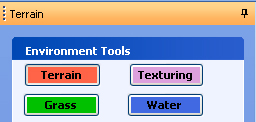
Máme tu stejná nastavení až po velikost štětce:
- a) Paint – Kreslení vody štětcem. Voda se bude kreslit podle nastavení vnější velikosti(Outer) štětce, ale jen do nastavené úrovně terénu (Eyedropper). Jakmile je tile vybraný, všechny změny v nastavení se projeví jen na této dlaždici(tile). Jestliže si přejete aktualizovat vodu na další dlaždici(tile), stačí zde jen kreslit a nastavení vody se změní na nové hodnoty.
- b) Erase – Mazání vody se štětcem.
- c) Eyedropper – Použitím tohoto tlačítka nastavíte výšku v jaké chcete vodu kreslit. Vhodné pro vyplnění jezera a nalezení výšky podle vybrané výšky vody.
- d) Import – Import dříve uložené vody.
- e) Export – Export vašeho oblíbeného nastavení vody pro použití v dalších lokacích.
Dole máme rozdílná nastavení:
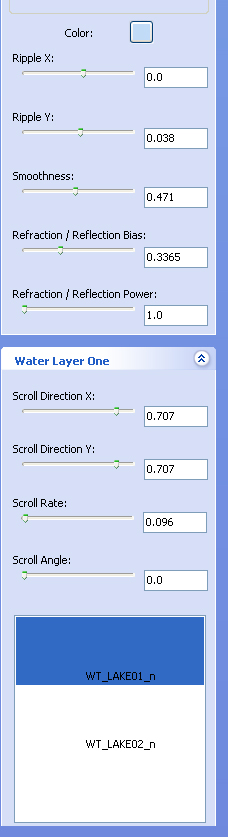
Jak vidíte nahoře můžete kliknout na tlačítko vedle color a dostanete paletu barev, kde můžete vybrat barvu pro vaší vodu.
Ripple- Nastavuje úroveň vlnění. X & Y může být nezávisle ovládáno.
Smoothness – Nastavuje nestálost vody. Od divokého moře po zamrzlé jezero.
Refraction settings – Nastavuje úroveň zrcadlení vody.
Layers: Voda má 3 složené vrstvy, pro lepší variace.Změnou parametrů každé jednotlivé vrstvy, docílíte s vaší vodou větší komplexnosti, tudíž většího realismu.
Nastavení všech parametrů na nulu pro všechny tři vrstvy udělá vodu více uniformní, klidnou, tuhou.
Pod každou vrstvou máte Scroll Direction X: Můj odhad: vlny, zvrásnění, sinusové vlny na ose X přes Scroll Angle.I když voda teče pod úhlem(Angle) 90, může mít trochu směr X, jelikož žádné koryto není perfektní.
Scroll Direction Y: Stejně jak nahoře. Vysoké číslo s Angle 90 způsobuje větší efekt divoké řeky, jak jsem zjistil.
Scroll Rate: Jak rychle se voda pohybuje podél Scroll Angle.
Scroll Angle: O je bez pohybu (stojící těleso). 90 se pohybuje na východ.
Texture: Zde jsou dvě textury pro vodu. První textura je trochu aktivnější, neklidnější. Použití 1 pro všechny tři vrstvy dává vám divočejší vodu. Použitím 2 pro všechny tři vrstvy dostanete více klidnější, průhlednější, hlubší vodu.
Příklad od Brother Amos z Bioware diskuse:
Nejdříve, použiji velmi velký štětec(brush), pro snížení terénu:
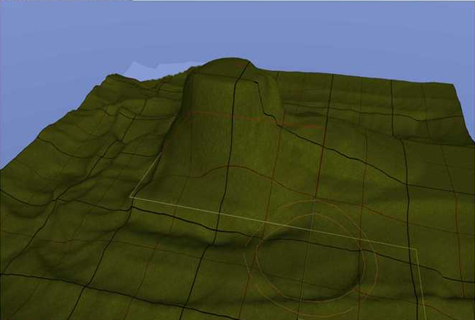
Za druhé, použiji texturu útesu (cliff-texture) pro povrch obou útesů stejně tak jako pro dno moře jak je zobrazeno (Poznámka editora, možná vyplnit texturou útesu a přidat texturu trávy.)
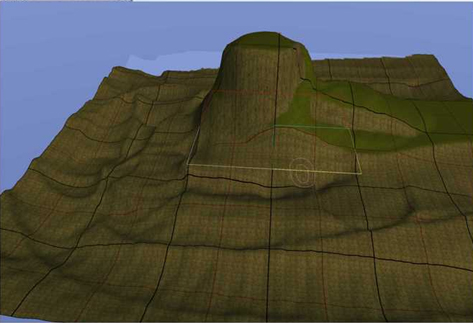
Za třetí, položil jsem vodu jak je zobrazeno:
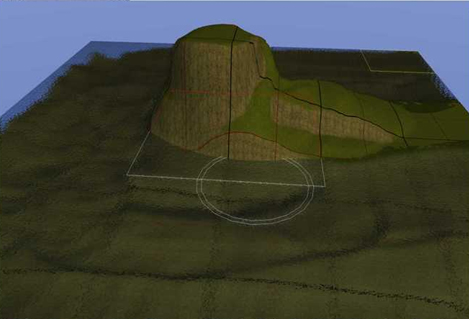
Pak jsem přidal umístitelné objekty(placables) jak je zobrazeno:

….zůstaňte semnou, stále je to v tomto bodě trochu ošklivé….
Nakonec, jsem vybral modrý odstín a začal vybarvovat mořské dno, vybíral jsem temnější a temnější odstín jak jsem se vzdaloval od pobřeží, jak je zobrazeno:

a
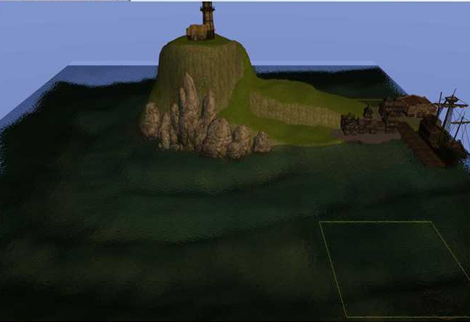
Prosím o porozumění tomu, že se jedná o 10 minutovou rychlou práci pro ukázání potenciálu a celkového základního vzhledu.
Další detaily pro umístitelné objekty, přidání mechové zelené barvy. A nebo plážové textury můžou být také přidány stejně tak jako podvodní detaily.
OH! A jestliže vám půjde kreslení oblasti těžce, jednoduše vezměte světlejší odstín (skoro bílý) a bude se to chovat jako guma, a pak to jednoduše zkuste znovu.
Zkuste toto….
Vytvořte váš dolní terén s širokým štětcem (nebudete potřebovat přidávat detaily vrcholkům terénům)
Nakreslete dolů texturu „TT_GR_Cliff_04“ všude tam kde bude voda…
Přidejte jakoukoliv skálu nebo další „trávu“ detaily jak potřebujete…
Jděte na terrain – color, a vyberte středně modrou, malý tlak na štětec (okolo 15%) a kreslete na dno…
Nastavte temnější odstín (nebo použijte více tlaku na štětec) a vytvořte detail dna touto cestou. Práci zakončete s malý štětcem, silný tlak, půlnoční modrá oblast bude více hlubší…
Přidejte vodní vrstvu.
Od shora, to vypadá jako mělká a hluboká voda bez toho, aby jste to dělali manuálně pomocí výšky terénu. Také s velmi světlým (skoro bílým) základem odstínu textury, je jednoduché ovládat odstíny a vytvořit skvělý vzhled „mořského dna“ pro oblasti kde je přístav (řekněme rušný přístav ve městě na příklad).

Pingback: Tipy pro Neverwinter Nights 2 toolset newbíky (1.část) – Neverwinter CZ